Jeśli odkryłeś foldery WindowsApps lub MSIXVC na swoim komputerze z systemem Windows, możesz się zastanawiać, dlaczego zajmują one tak dużo miejsca na dysku twardym i czy można je usunąć.
W tym artykule omówimy wszystko, co musisz wiedzieć o folderze MSIXVC i sposobach jego usunięcia.
Co to jest folder MSIXVC i gdzie go można znaleźć?
MSIXVC oznacza Instalatora Microsoft dla konsoli wirtualnej Xbox. Występuje w systemach Windows 10 i 11 i przechowuje dane z Twojego konta Xbox Game Pass, w tym pliki instalacyjne gier i inne krytyczne pliki powiązane z aplikacjami Microsoft Store i Game Pass.
Niestety, system plików Game Pass nie jest doskonały i nawet po odinstalowaniu gry pliki instalacyjne mogą pozostać, zajmując znaczną ilość miejsca na dysku. Jeśli kończy Ci się miejsce na dysku i rozpaczliwie potrzebujesz czegoś do usunięcia, folder MSIXVC jest kuszącym kandydatem. Nie zalecamy jednak usuwania folderu MSIXVC, ponieważ może to spowodować uszkodzenie nie tylko gier Game Pass, ale także aplikacji Xbox Game Pass i Sklepu Windows.
Jeśli nie korzystasz z subskrypcji Xbox Game Pass ani Sklepu Windows, możesz bez problemu usunąć folder, ryzykując, że przestanie on działać.
Jeśli masz pewność, że chcesz usunąć folder, możesz go znaleźć na dysku systemowym w lokalizacji C:\Program Files\WindowsApps\ MSIXVC.
Jak usunąć folder MSIXVC
Istnieje kilka sposobów usunięcia folderu MSIXVC. Aby to zrobić, musisz najpierw przyznać sobie własność folderu MSIXVC.
Przejmowanie na własność folderu MSIXVC
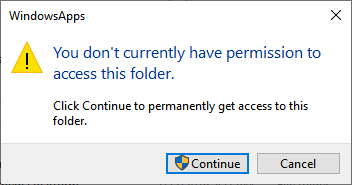
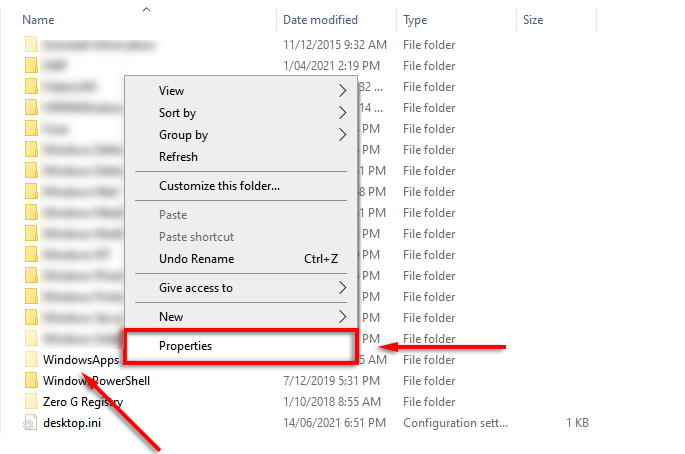
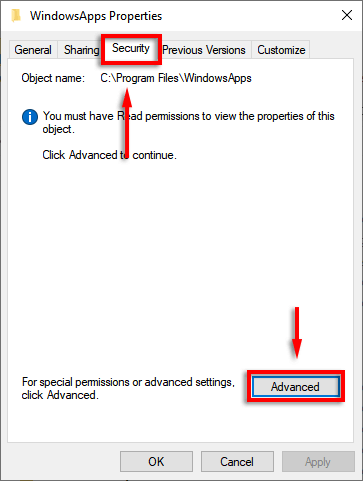
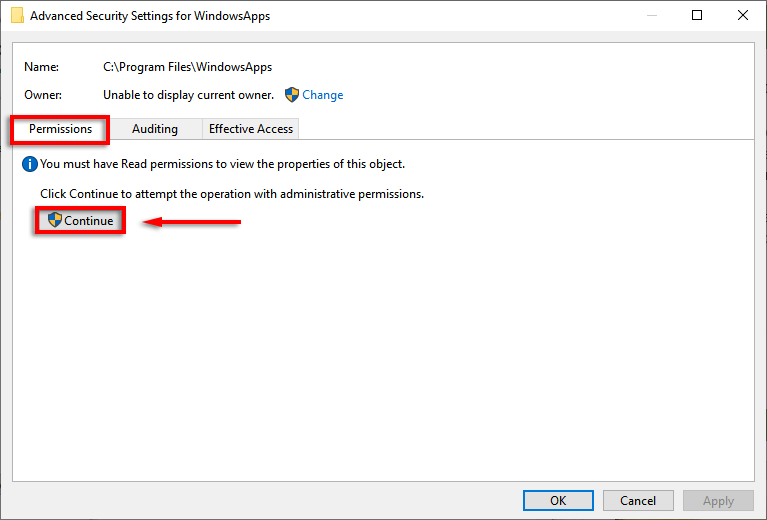
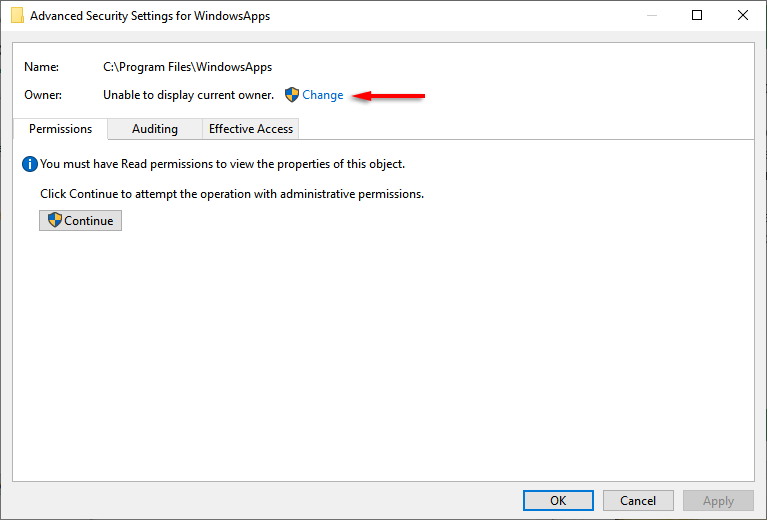
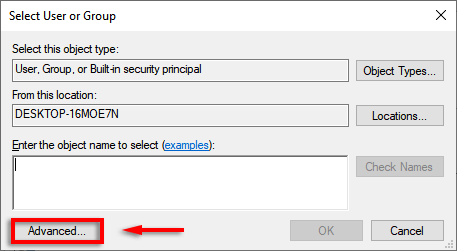
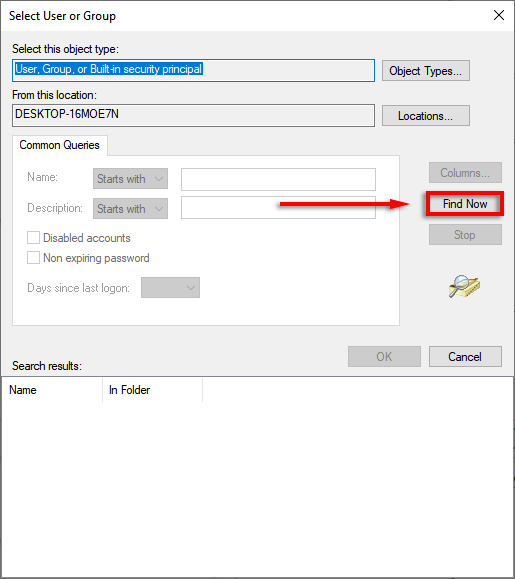
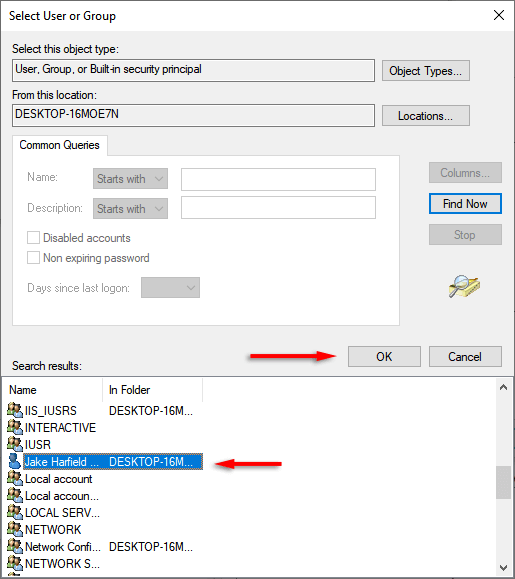
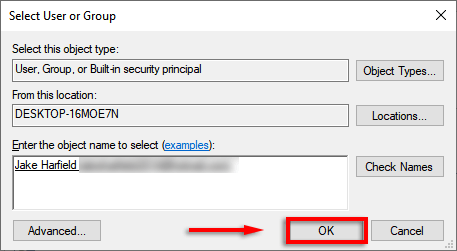
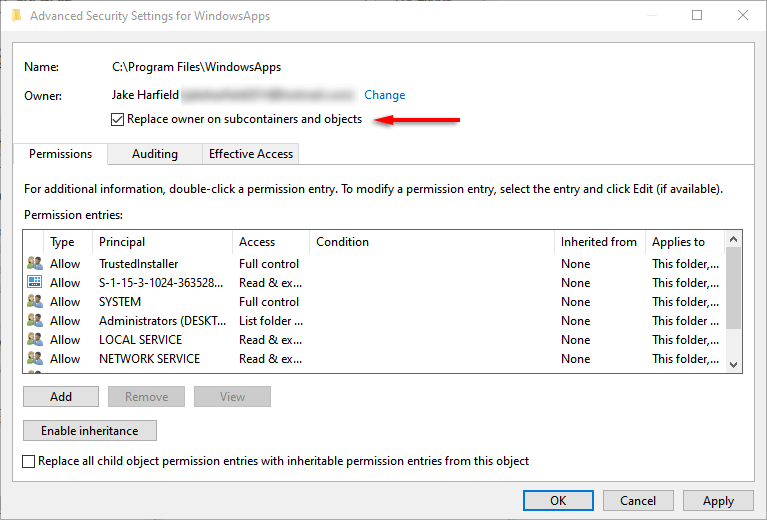
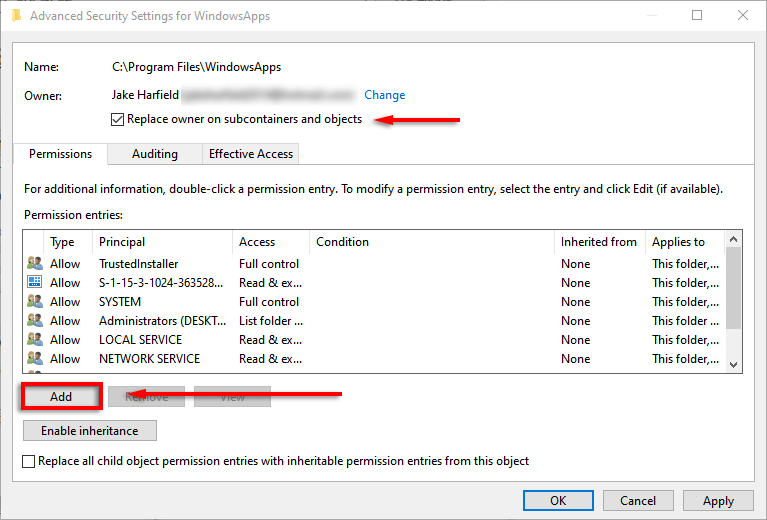
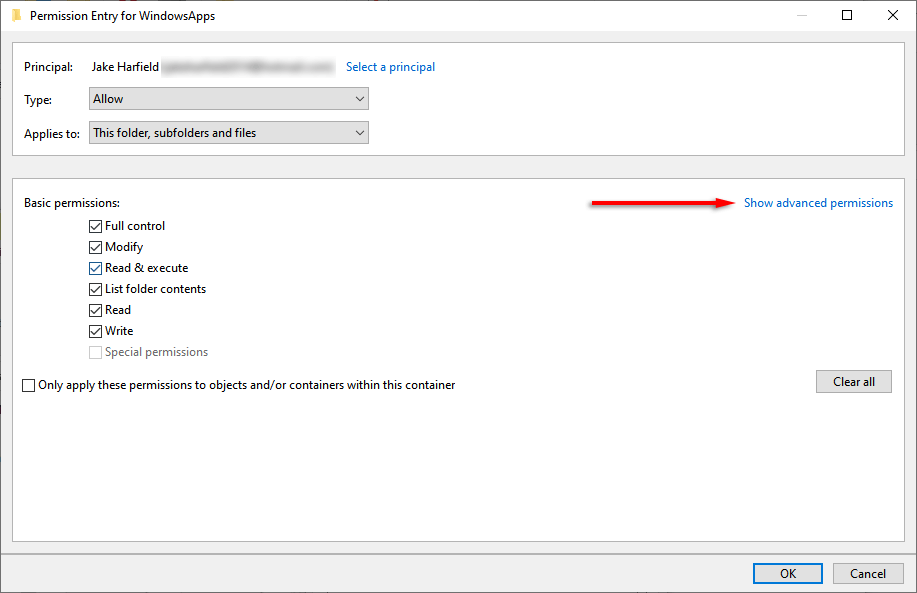
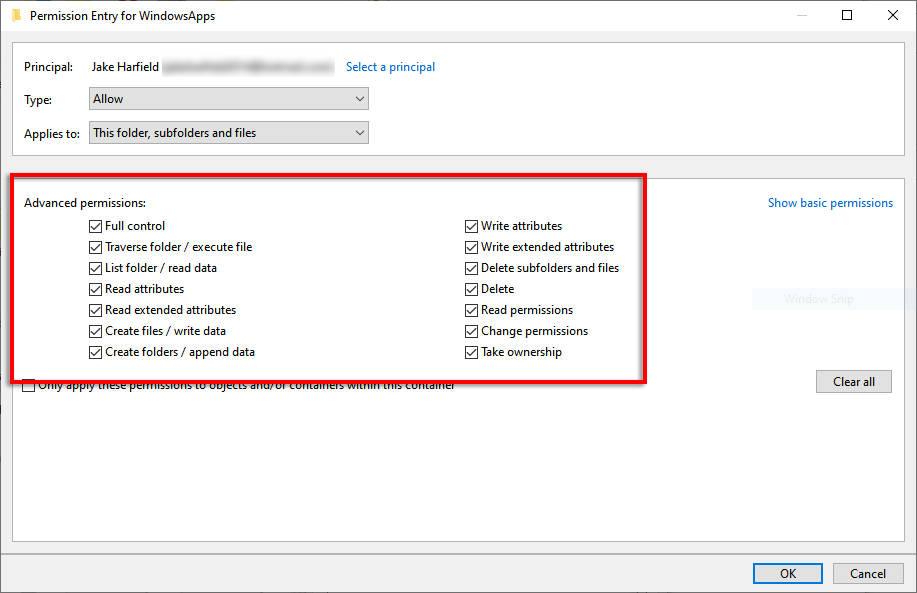
Usuwanie folderu MSIXVC
Teraz powinno być możliwe usunięcie folderu MSIXVC w zwykły sposób, klikając folder prawym przyciskiem myszy i klikając opcję Usuń. Jednak niektórzy użytkownicy zgłaszają, że zmiana uprawnień im tego nie umożliwia. W takim przypadku wypróbuj następującą metodę.
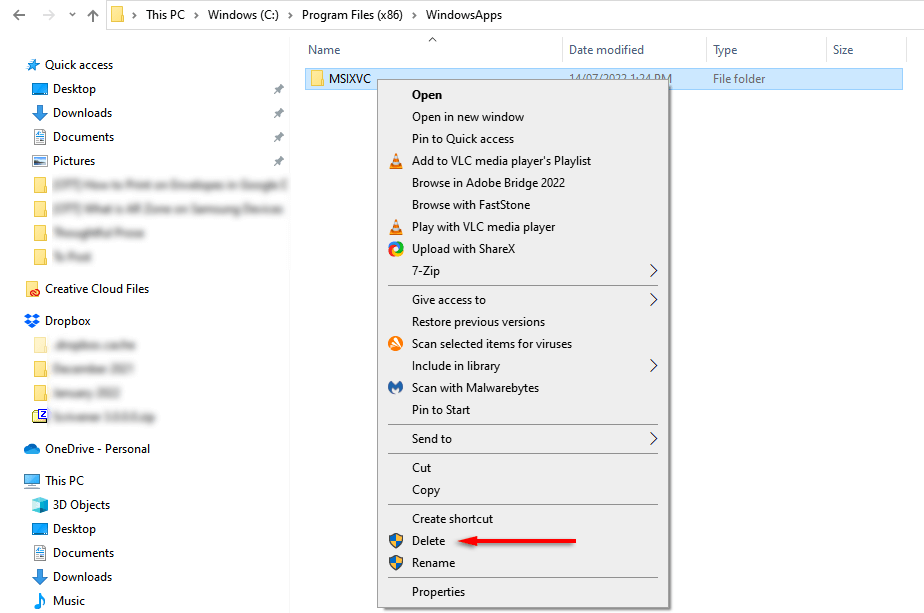
Usuń folder MSIXVC w trybie awaryjnym
Jeśli pierwsza metoda nie zadziała, musisz uruchom ponownie komputer w trybie awaryjnym. Aby to zrobić:
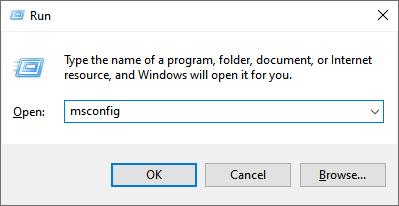
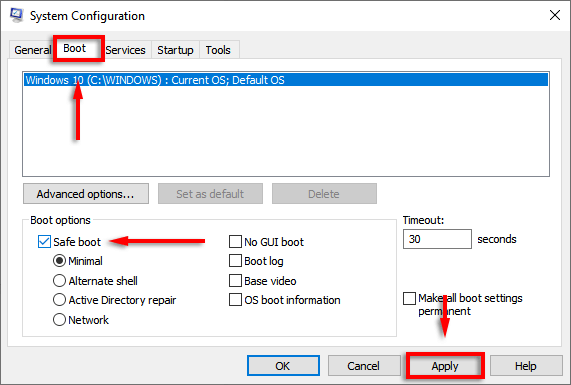
Uwaga:po usunięciu folder WindowsApps lub MSIXVC można przywrócić tylko za pomocą programu PowerShell lub wykonując przywrócenie ustawień fabrycznych systemu operacyjnego.
Odinstaluj aplikacje Xbox
Jeśli kończy Ci się wolne miejsce na dysku twardym lub dysku SSD, być może szukasz plików do usunięcia. A gdzie lepiej szukać niż gry takie jak Forza Horizon 5 czy Halo, które są notorycznie duże.
Niestety usunięcie folderu MSIXVC często powoduje więcej problemów niż rozwiązuje. Zamiast tego zalecamy po prostu odinstalowanie gier Xbox, gdy staną się nieużywane. Może to pozostawić pewne pozostałości plików, ale zapobiegnie konieczności rozwiązywania problemów z aplikacją Xbox po usunięciu folderu MSIXVC!.
.